

By Vernon Roderick, Last updated: August 26, 2019
Io solo sembra che non riesca ad accendere iPhone e non ho idea di come dovrei risolvere questo problema. Per favore, dimmi che c'è una soluzione là fuori, altrimenti mi metterò nei guai.
L'iPhone è uno smartphone straordinario, il telefono di punta di Apple e uno dei marchi più noti disponibili sul mercato. Ora, mentre continua a essere un'unità mobile affidabile e potente, avere uno schermo nero che ti fissa senza vita mentre provi a riaccenderlo, è qualcosa che può davvero spaventare chiunque abbia mai posseduto un telefono cellulare.
Fortunatamente, questo è un evento piuttosto raro, ma se ti succede, è bene notare che ci sono ancora alcune possibili soluzioni che potrebbero essere in grado di alleviare il problema attuale.

Risolto il problema con l'iPhone
Parte 1. Ricarica la batteria per riparare il tuo iPhone non si accendeParte 2. Il riavvio forzato per risolvere il problema dell'iPhone non si accendeParte 3. L'accesso alla modalità DFU per risolvere l'iPhone non accende il problemaParte 4. Ripristina impostazioni di fabbrica iPhone per risolvereParte 5. Soluzione alternativa utile per risolvere il problema di Non accendere l'iPhoneGuida video: come riparare il tuo iPhone non può iniziare il problema
Affrontiamo uno degli scenari più probabili, forse hai esaurito la batteria prima ancora di realizzarlo. Quando un iPhone è completamente scarico della batteria, probabilmente dovrai trovare una spina prima piuttosto che dopo. Dopo averlo collegato a una parete o al cavo di un computer o laptop, ti preghiamo di dedicare qualche istante.
Supponendo che tu sia davvero a corto di batteria, alla fine vedrai il simbolo di una batteria con una barra rossa, è una buona indicazione che hai appena esaurito il succo. Dagli qualche minuto per ricaricare la batteria e si spera che torni alle condizioni di lavoro.
Sfortunatamente, dovrai concederlo qualche minuto prima di verificare se l'iPhone si accenderà dopo un po 'di ricarica e se tutto va per il verso giusto, avrai di nuovo il telefono in tasca o in borsa in pochissimo tempo. Bene, se la cosa della batteria non era il tuo problema principale, potresti voler passare a un'altra possibile soluzione.
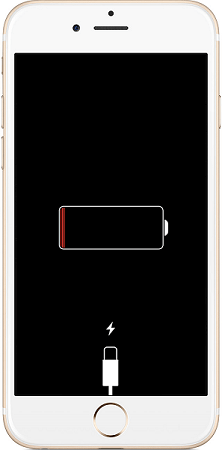
Ricarica iPhone per risolvere
Per coloro che non lo conoscono, il riavvio forzato o il ripristino forzato è qualcosa che funziona meglio se il telefono è bloccato o non risponde. Gli darà la possibilità di ripristinare o ricominciare da capo, nella speranza di poter rimuovere lo schermo congelato temuto. Funzionerà con telefoni che non si riaccenderanno?
Forse c'è un solo modo per saperlo e quello di provarlo. Per avviare un riavvio forzato, è sufficiente premere il pulsante Home e il pulsante di blocco / accensione per 15 secondi o fino a quando il logo Apple non viene visualizzato sullo schermo con uno sfondo nero. Dopo un momento o due, puoi provare di nuovo il telefono.
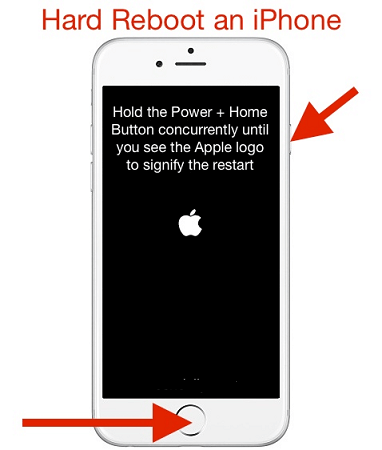
Forzare il riavvio di iPhone per risolvere il problema non si accende
Ancora una volta, se questo risolve il tuo problema, sei in regola con il tuo telefono. Tuttavia, se il problema persiste, è ora di passare ai passaggi successivi.
Note:
Per i modelli più recenti di iPhone, il riavvio forzato potrebbe essere leggermente diverso, consultare online per ulteriori dettagli su come procedere con una procedura di riavvio forzato.
Supponendo che entrambi i metodi si siano rivelati piuttosto scarsi per te, quindi possiamo provare la modalità DFU che potrebbe risolvere il problema. La modalità DFU può aiutarti a eseguire il downgrade del tuo iOS a una versione precedente, che a sua volta potrebbe rispondere ai problemi del telefono che non si accende.
Quindi supponendo che il tuo telefono non si accenda dopo l'aggiornamento di iOS, questa potrebbe essere la soluzione ideale per te. Per passare alla modalità DFU del telefono, è necessario tenere premuti il pulsante di accensione e il pulsante Home per 10 secondi.
Ora la differenza con un riavvio forzato è che dopo aver rilasciato il pulsante di accensione o blocco dopo 10 secondi, continua a tenere premuto il pulsante Home. Da qui avrai bisogno dell'aiuto di un computer per procedere al downgrade del tuo iOS.
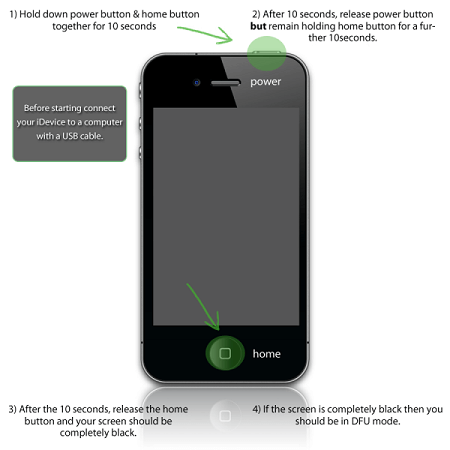
Metti iPhone in modalità DFU per riparare
Se devi ancora aggiornare il tuo iOS e il telefono non si riaccende, hai ancora alcune opzioni che possono aiutarti.
Questa è una misura piuttosto disperata, in quanto non solo ripristinerà l'intero telefono, ma rimuoverà tutte le informazioni e i dati che erano al suo interno. Si noti che se non è stato eseguito il backup dei file, questo potrebbe non essere qualcosa che si desidera intrattenere altrimenti, se si desidera solo ripristinare il telefono, potrebbe funzionare.
Per questa soluzione, avrai bisogno del tuo iPhone e iTunes. Quando colleghi il tuo iPhone a iTunes dovresti vedere una barra a sinistra e una scheda Riepilogo che dovrebbero essere di interesse. Si prega di premerlo e cercare "ripristinare iPhonePulsante ".
Questo ti aiuterà a ripristinare il tuo telefono ed eliminare tutte le informazioni su di esso, di nuovo assicurati che il backup delle tue informazioni sia stato eseguito correttamente, altrimenti rischi di perdere tutti i tuoi numeri, contatti, ecc. Se esegui questo passaggio.
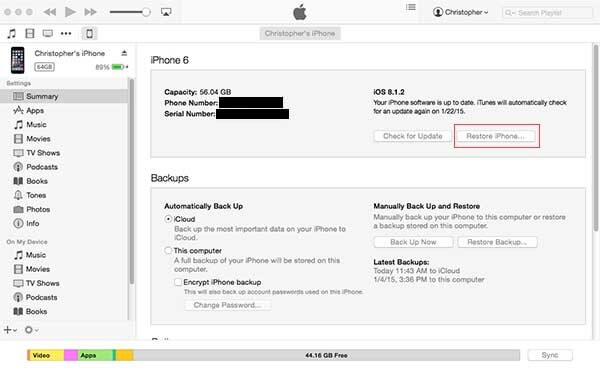
Ripristina iPhone per risolvere il problema di Impossibile avviare
Ancora una volta, se non sei troppo appassionato di questa idea, forse puoi passare all'ultima opzione.
FoneDog Toolkit potrebbe essere in grado di aiutarti e ripristinare il tuo iPhone in condizioni di funzionamento. Può anche fare il backup delle informazioni per te se ne hai bisogno e persino recuperare le informazioni cancellate. Toolkit di ripristino del sistema iOS di FoneDog deve essere scaricato e installato su un computer o laptop prima di procedere, ma potrebbe essere potenzialmente il programma ideale per aiutarti a recuperare il tuo iPhone. Per ulteriori dettagli, consultare altri articoli o visitare il sito Web per procedere. Questi sono gli articoli correlati, Come risolvere l'errore iTunes 9 (errore iPhone 9, o Correggi iPhone disabilitato Connetti a iTunes Error Issus, puoi fare riferimento a uno o due.
Ecco una versione gratuita per provare i tuoi dispositivi iPhone, puoi semplicemente scaricare e provare.

Backup iPhone con iTunes
Ovviamente, c'è ancora un'opzione in più per quelli con telefoni danneggiati e la maggior parte delle persone lo sceglie effettivamente. Anche se il tuo dispositivo non è coperto da garanzia, puoi potenzialmente ottenere la correzione da Apple pagando.
Questo video mostra come riparare il tuo iPhone che non può iniziare il problema, puoi risolverlo in modo rapido e sicuro. Basta fare clic su e guardare.
Scrivi un Commento
Commento
Ripristino del sistema iOS
Riporta vari errori di sistema iOS allo stato normale.
Scarica Gratis Scarica GratisArticoli Popolari
/
INTERESSANTENOIOSO
/
SEMPLICEDIFFICILE
Grazie! Ecco le tue scelte:
Excellent
Rating: 4.6 / 5 (Basato su 106 rating)